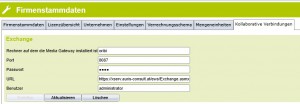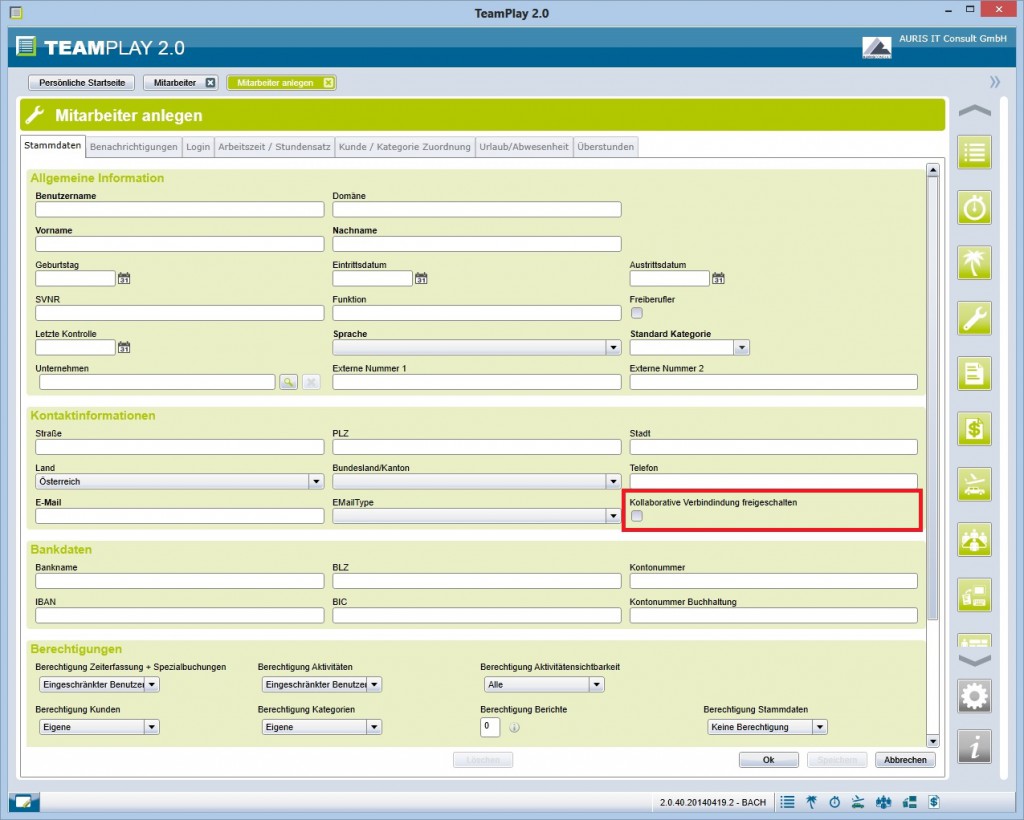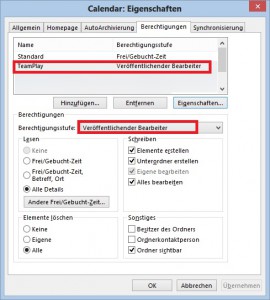Nach den Einstellungen der kollaborativen Verbindungen werden in TeamPlay die zu überwachenden Mailboxen konfiguriert.
Der Menüpunkt in den Einstellungen -> überwachte Postfächer ist erst nach der Konfiguration der kollaborativen Verbindungen in den Stammdaten verfügbar!
Die Postfächer werden über die Schaltfläche „Neu“ angelegt. Es kann ein beliebiger Name vergeben werden. Unter E-Mailadresse, werden jene Adressen eingetragen, welche für die folgenden Punkte verwendet werden und bereits vom Administrator angelegt wurden:
- Zugriff auf Mitarbeiterkalender
- Hinzufügen von Kommentaren zu Aktivitäten
- Hinzufügen von Anhängen zu Aktivitäten
- Verarbeitung von E-Mails und Erstellung von Aktivitäten
In den Firmenstammdaten kann definiert werden, welche Mailboxen für die ersten drei oben genannten Funktionen verwendet werden. Zusätzlich kann angegeben werden, welche Mailadresse den Gruppenkalender darstellt. Um Komplikationen zu vermeiden, darf keine Mailbox für mehr als einen Einstellungswert (Abgesehen vom Gruppenkalender) verwendet werden. Um die Kommentarfunktion für Aktivitäten zu vereinfachen ist es ratsam, die Absenderadresse der TeamPlay E-Mails (Konfigurationsabschnitt „E-Mail Einstellungen/Absender E-Mail Adresse) auf dieselbe Adresse zu setzten, welche als Mailbox für das Hinzufügen von Kommentaren zu Aktivitäten definiert ist. Somit können Benutzer einfach auf TeamPlay E-Mails antworten.
Einrichtung Mailboxen
Anschließend wird in den Firmenstammdaten definiert, welche Mailbox auf den Mitarbeiterkalender zugreift, Kommentare zu Aktivitäten und Anhänge zu Aktivitäten hinzufügt. Ist ein Gruppenkalender eingerichtet, kann eine zusätzliche Mailadresse für diesen eingetragen werden. Gruppenkalender können für die Abwesenheit von Mitarbeitern (Eintragung von Urlaub und Zeitausgleich) eingerichtet werden. Im Anschluss ist in den Mitarbeitereinstellungen die kollaborative Verbindung einzutragen.
Einrichtung Mitarbeiter
Die Mitarbeiter, welche den Exchange Connector nutzen dürfen, sind in den Firmenstammdaten -> Mitarbeiter auszuwählen. In der Registerkarte „Stammdaten“ ist unter den Kontaktinformationen der Haken bei „Kollaborative Verbindungen freigeschalten“ für die jeweiligen Mitarbeiter zu aktiviert.
Outlookkalender konfigurieren
Die TeamPlay Mailbox, welche für den Zugriff auf freigegebene Kalender definiert ist, muss am Exchange Server Berechtigungen für den Zugriff auf die dementsprechenden Kalender der Mitarbeiter besitzen. Dazu sind folgende Schritte notwendig: Starten Sie Outlook, wechseln Sie in die Kalenderansicht und klicken Sie auf Kalenderberechtigungen
Es öffnen sich die Kalendereinstellungen. Der TeamPlay Kalender wird mittels Hinzufügen in Outlook übernommen. Der Kalender muss die Berechtigungsstufe „Veröffentlichender Bearbeiter“ haben.
Bestätigen Sie mit OK.